Como qualquer outro utilizador, é provável que cometa erros ao partilhar tweets. Estes incluem deturpações ocasionais relativamente a tópicos específicos ou tweets totalmente ofensivos que podem prejudicar a sua marca. Embora, por vezes, estas publicações permaneçam no ar sem problemas, podem sempre ressurgir. O reaparecimento de tweets quase sempre não é um bom sinal, porque alguns desencadeiam ondas de reacções adversas. Por este motivo, por vezes é necessário eliminar vários tweets.
Embora o X, o site anteriormente conhecido como Twitter, apenas permita que os utilizadores apaguem tweets um após o outro, a limpeza do seu perfil pode envolver a remoção de tweets em massa. Além disso, como a plataforma de redes sociais não tem uma disposição para esta atividade, as pessoas recorrem a aplicações de terceiros. Bem, existem vários aplicativos de terceiros para apagar várias postagens. Portanto, este artigo fornece um guia sobre como excluir vários tweets, mencionando todas as ferramentas úteis.

Índice
Como excluir vários tweets de uma vez: Remover publicações em massa da sua conta
Existem vários serviços Web de terceiros para eliminar um grande número de tweets. Embora a maioria destes serviços exija contas com funcionalidades premium para funcionar, outros oferecem os seus serviços gratuitamente. No entanto, todos estes serviços respondem a perguntas sobre como eliminar vários tweets de uma só vez.
Como excluir vários tweets com o TweetDeleter
TweetDeleter é um sítio Web útil para pessoas que pretendem pôr em ordem as suas contas X ou Twitter. Permite aos utilizadores eliminar rapidamente vários tweets, limpando instantaneamente os seus perfis. O site oferece várias funcionalidades que são vantajosas para os utilizadores. Para além de poupar tempo com a funcionalidade de eliminação em massa, possui uma função de pesquisa eficiente que obtém resultados eficazes.
Também permite aos utilizadores eliminar tweets em categorias específicas. Por exemplo, é possível remover tweets com palavrões, um tipo de tweet e tweets publicados num período específico. Também é possível eliminar tweets partilhados a uma determinada hora do dia e aqueles com anexos de multimédia específicos.
Aqui estão cinco passos para eliminar tweets indesejados em massa com o TweetDeleter:
- Em primeiro lugar, inicie um navegador, de preferência o Google Chrome, no seu navegador Web e abra o sítio Web do TweetDeleter.
- Toque no botão azul "Iniciar sessão com o Twitter" no centro do ecrã e inicie sessão com as suas credenciais do Twitter.
- Depois de iniciar a sessão, o sítio Web direcioná-lo-á para o seu painel de controlo. Aqui, verá todas as acções que o sítio Web suporta.
- Se precisar de trabalhar com mais de 3200 tweets, tem de carregar o seu arquivo do Twitter. No entanto, se tiver menos, não tem de o fazer. Por isso, seleccione "Carregar arquivo" no menu para concluir a ação.
- Filtre os seus tweets por tipo, data, hora e meio de comunicação antes de premir o botão eliminar para concluir o processo.
Para remover vários tweets no TweetDeleter, é preciso assinar o plano avançado, que custa US$ 4,99 por mês. O site também permite que os utilizadores eliminem todos os seus tweets clicando na opção "Eliminar tudo" no painel de controlo. Se você está pensando em como excluir vários tweets, o TweetDeleter deve estar na sua lista.
Como excluir vários tweets com o TweetEraser
O TweetEraser é outro serviço da Web que permite que as pessoas limpem seus perfis do X ou do Twitter excluindo tweets em massa. Este site possui várias funcionalidades optimizadas que suportam a eliminação rápida de tweets. Por exemplo, a sua funcionalidade de filtragem avançada suporta pesquisas eficazes, que ajudam os utilizadores a escolher os tweets que desejam eliminar. Mais uma vez, esta ferramenta web requer que os utilizadores carreguem os seus arquivos do Twitter para acederem aos seus dados completos antes de poderem eliminar vários tweets.
Bem, aqui estão cinco passos para apagar tweets em massa com o site:
- Inicie um navegador da Web no seu computador e abra o site do TweetEraser num novo separador.
- Clique no botão "Iniciar sessão com o Twitter" na página inicial e inicie sessão na aplicação com a sua conta do Twitter.
- Escolha um plano de subscrição consoante o número de tweets que pretende eliminar. O plano Iniciante, que custa $2,91, suporta a exclusão de até 500 tweets. Por outro lado, o plano Expert de $3.66 permite aos utilizadores remover até 3200 tweets mensalmente.
- Em seguida, configure a sua conta com as funcionalidades avançadas de filtragem disponíveis.
- Escolha as mensagens que pretende apagar, inicie a eliminação e veja o sítio Web a fazer o seu trabalho.
Além de permitir que os utilizadores eliminem vários tweets, o TweetEraser suporta tarefas automáticas. Aqui, o site permite aos utilizadores imitar tarefas automáticas de eliminação de tweets que são executadas em segundo plano em situações específicas.
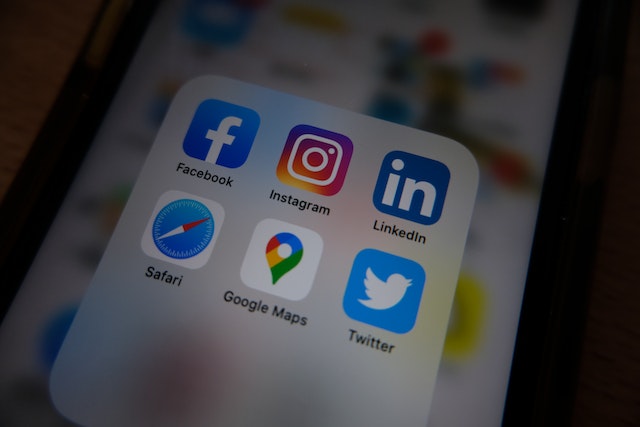
Aplicativo Excluir vários tweets: Aplicações para remover publicações em massa
Embora vários serviços Web ajudem a apagar tweets em massa, muitas aplicações oferecem o mesmo serviço. A maioria destas aplicações tem versões para telemóvel e computador e optimizam a conveniência de apagar tweets. Enquanto o Twitter Archive Eraser é a aplicação mais proeminente para apagar vários tweets no computador, o Circleboom funciona melhor no telemóvel.
Apagando vários tweets com o apagador de arquivos do Twitter
O Twitter Archive Eraser é uma aplicação de desktop que permite aos utilizadores eliminar vários tweets dos seus arquivos. Esta aplicação, disponível em computadores Windows e Mac, dá aos utilizadores o controlo total da sua atividade de eliminação de tweets. É uma das poucas aplicações que suporta a remoção de milhares de tweets sem limites. Uma vez instalada, a aplicação é executada localmente no seu computador, protegendo os seus dados e evitando a possibilidade de violações de dados.
Aqui estão cinco passos para apagar tweets com esta aplicação para computador:
- Em primeiro lugar, visite o sítio Web do Twitter Archive Eraser, transfira e instale a aplicação no seu computador.
- Inicie a aplicação e inicie sessão com a sua conta do Twitter. O início de sessão na sua conta permite que a aplicação aceda e implemente as eliminações.
- Em seguida, prima a opção "Eliminar Tweets". Verá outra opção para carregar o seu arquivo do Twitter para a aplicação. Baixe o arquivo do Twitter da plataforma e carregue-o.
- A partir daí, a aplicação processa o arquivo e apresenta imediatamente uma lista de datas. A aplicação agrupa estas datas por meses e anos.
- Escolha os meses que pretende eliminar tweets e clique em "Seguinte".
- A aplicação abre uma nova janela que lista todos os tweets que publicou nos meses que escolheu. Aqui, pode desmarcar os tweets que pretende preservar. Também pode procurar e filtrar tweets por palavras-chave, menções, retweets, ID do tweet e outros parâmetros.
- Depois de escolher os tweets que pretende remover, clique no botão azul "Eliminar tweets seleccionados" na parte inferior do ecrã.
De imediato, o apagador de arquivos começará a apagar os seus tweets. A aplicação requer subscrições que começam no Plano Básico de $19, permitindo aos utilizadores eliminar até 2.000 tweets semanais. O plano Ilimitado de $59 permite a eliminação ilimitada de tweets.

Eliminar vários tweets com a aplicação Circleboom em dispositivos iOS
Para além do seu sítio Web, o Circleboom oferece serviços de eliminação de tweets na sua aplicação móvel compatível com iOS. Embora os utilizadores também possam manipular o serviço de terceiros no seu sítio Web em navegadores Web, a aplicação móvel oferece mais comodidade. A aplicação Circleboom para iOS permite aos utilizadores eliminar vários tweets, utilizando diferentes parâmetros para filtrar as mensagens antes da remoção.
Eis seis passos para remover tweets em massa com esta aplicação móvel:
- Em primeiro lugar, instale o Circleboom no seu dispositivo a partir da Apple App Store.
- Inicie a aplicação no seu telemóvel, crie uma conta Circleboom e inicie sessão.
- Depois de iniciar sessão, ligue a sua conta do Twitter à aplicação. A partir daí, toque no separador "Os meus tweets" e escolha "Eliminar tweets" para continuar.
- A aplicação móvel listará todos os seus tweets na página seguinte, permitindo-lhe removê-los individualmente.
- Além disso, pode filtrar os tweets por nome, contagem de retweets, nome de ecrã, contagem de favoritos e palavras-chave. Posteriormente, a aplicação permite-lhe selecionar e eliminar itens dos resultados.
Embora o aplicativo permita que os usuários filtrem os tweets antes de excluí-los, ele também suporta a exclusão de todo o arquivo. Além disso, o Circleboom apenas permite aos utilizadores manipular os seus últimos 3200 tweets de acordo com os limites da API do Twitter. No entanto, fazer o upload do seu arquivo fornece autorização para o aplicativo, permitindo a exclusão além desse limite. Este serviço de terceiros oferece planos que vão desde o plano Pro de $17 até ao plano Business de $95 por mês.

Como excluir vários tweets gratuitamente: Limpar Tweets sem uma assinatura
Embora muitas aplicações que suportam a eliminação de tweets em massa não sejam gratuitas, a maioria oferece níveis gratuitos com limites específicos. Embora estes níveis gratuitos possam não oferecer os serviços completos de que necessita, pode sempre dar um jeito. Os utilizadores também podem eliminar tweets individualmente, se conseguirem reunir a concentração e a energia necessárias. Os utilizadores que pretendam eliminar vários tweets gratuitamente podem utilizar algumas técnicas úteis.
Como excluir vários tweets, um após o outro, do Twitter
Considere a possibilidade de apagar os seus tweets individualmente se não quiser comprar um plano de subscrição de um serviço de terceiros. Isto significa que terá de apagar vários tweets um a um. Embora isto possa dar muito trabalho, é uma opção viável para utilizadores com um número mínimo de tweets nos seus perfis. Para isso, é necessário percorrer o seu perfil e eliminar os tweets errados da forma habitual.
Seguem-se cinco passos para concluir esta ação nas versões móvel e Web da plataforma:
- Inicie a aplicação X no seu dispositivo móvel ou carregue o sítio Web num navegador.
- Inicie sessão na sua conta com as suas credenciais X (Twitter) correctas. A aplicação coloca-o na sua página inicial.
- Clique na opção de perfil na página inicial para navegar até ao seu perfil do Twitter.
- Escolha um tweet que pretenda eliminar e abra o menu de três pontos.
- Clique na opção "Eliminar Tweet" no menu de três pontos e confirme a sua escolha. A plataforma de redes sociais removerá imediatamente o tweet de todos os locais.
Para eliminar vários tweets, terá de repetir este processo, um após o outro, em todas as publicações de interesse. Mais uma vez, esta técnica pode ser bastante exigente quando se trabalha com muitos tweets.

Como excluir tweets em massa gratuitamente com o TweetDelete
O TweetDelete, outro site de terceiros para remover publicações antigas do Twitter, oferece vários serviços úteis. Embora exija uma assinatura para acessar seus recursos úteis, as pessoas ainda podem usar seu plano gratuito. Mais uma vez, o site impõe limites significativos à utilização deste plano.
Neste caso, apenas permite a eliminação de 100 tweets por mês. Embora este plano possa ser bom para alguns utilizadores, pode ser demasiado limitativo para outros. Posteriormente, esse fator pode levar à necessidade de comprar um plano. Se você está pensando em como excluir tweets em massa gratuitamente, o TweetDelete é uma das ferramentas mais úteis que você encontrará.
Para utilizar este sítio Web, tenha em conta estes quatro passos:
- Primeiro, abra o sítio Web do TweetDelete no seu navegador Web.
- Inicie sessão no Web site com os seus dados de início de sessão do Twitter e forneça a autorização necessária. O site leva-o para o seu painel de controlo.
- No painel de controlo, clique no botão "Eliminar Tweets". O site apresentará diferentes idades de tweets a eliminar. Aqui, pode escolher tweets com mais de uma semana, duas semanas e mais.
- O TweetDelete removerá o limite associado ao seu plano atual. Portanto, ele exclui os primeiros tweets com base nas suas especificações.
No TweetDelete, criámos uma aplicação Web altamente eficiente que filtra e elimina tweets em massa. Esta aplicação de terceiros permite aos utilizadores importar e carregar arquivos do Twitter, realizando tarefas complexas de eliminação de tweets. É a opção ideal para os utilizadores que pretendem limpar os seus perfis, uma vez que não partilha promoções nos perfis dos utilizadores. Comece a filtrar e limpar a sua linha do tempo do Twitter hoje mesmo!










